Многие владельцы ноутбуков Lenovo сталкивались с достаточно неприятной ситуацией. В один «прекрасный» момент батарея лэптопа перестает заряжаться. При этом на экране появляется сообщение «Несанкционированный аккумулятор Lenovo».
Очень странные слова для недавно купленного в официальном магазине ноутбука, не правда ли?
Единого мнения, почему так происходит, нет. Разумеется, самый очевидный вариант – это то, что на персональном компьютере установлена действительно неоригинальная, может быть поддельная батарея. Однако бывают случаи, когда и оригинальные аккумуляторы, полностью совпадающие по модели, серийному номеру, отказывались заряжаться.
Мы подготовили для вас несколько путей решения этой проблемы, которые тестировались на модели ноутбука G710. По отзывам многочисленных пользователей, такие способы подходят и для других устройств.
Несанкционированная батарея Lenovo: первый способ устранения
Итак, этот способ состоит из нескольких этапов:
1. Полностью выключить компьютер (проследите, чтобы он не ушел в ждущий режим);
2. Отсоединяем провод питания;
3. Извлекаем из ноутбука аккумулятор;
4. Нажимаем кнопку питания компьютера и удерживаем ее так около 20-25 секунд (помните, что батареи при этом быть не должно);
5. После чего делаем обратные действия – отпускаем кнопку, вставляем аккумулятор, подключаем питание, включаем лэптоп.
Такой способ очень часто оказывается действенным. После запуска компьютера зарядка батареи происходит в обычном режиме, а сообщение о не санкционированном аккумуляторе уходит.
Несанкционированная батарея Lenovo: второй способ устранения
Второй метод борьбы с этой проблемой выглядит следующим образом:
1. Выключаем компьютер (не забываем, что нельзя оставлять его в ждущем режиме);
2. Делаем действия, как и в предыдущем способе – отсоединяем провод питания, вынимаем из лэптопа батарею;
3. После чего подключаем шнур уже без находящийся внутри батареи;
4. Заходим на ноутбуке в раздел «Диспетчер устройств», ищем подраздел «Батареи» и удаляем «Батарея с ACPI-совместимым управлением»;
5. Далее выключаем компьютер, снова устанавливаем аккумулятор, затем включаем ПК.
Этот способ также может помочь устранить проблему.
Таким образом, если АКБ не заряжается, выплывает раздражающее сообщение «Несанкционированный аккумулятор Lenovo», то после убеждения, что на ноутбуке установлена оригинальная модель АКБ, необходимо попробовать сделать один из вышеперечисленных методов.

Не заряжается батарея для ноутбука LENOVO
Убедитесь, что Блок Питания (БП) действительно подключен в розетку, что нет перелома кабеля и оголённых проводов. Возможные причины:
- Перегрев батареи. Если при работе ноутбука температура АКБ выходит за установленную системой отметку, контроллер заряда ноутбука в целях безопасности, принудительно отключает её. Для подтверждения этой проблемы, следует подождать, пока батарея остынет, и заряд снова пойдёт.
- Неверная инициализация батареи (Только для съемных батарей):
Выключите ноутбук / Отключите кабель зарядки / Отсоедините батарею / Зажмите кнопку включения на ноутбуке в течение 20 секунд / Подключите батарею обратно / Подключите БП ноутбука / Включите ноутбук. - Драйверы ACPI и чипсет LENOVO. Это проблема с управлением энергоснабжением ноутбука LENOVO:
- Зайдите в диспетчер устройств ( нажав WIN+R, вбейте «devmgmt.msc» для Windows7, либо правый клик по «Пуск» в Windows10/8).
- В строке «Батареи» проверьте наличие пункта «Батарея с ACPI совместимым управлением Microsoft».
- Щёлкните правой кнопкой мыши по пункту «удалить»
Ноутбук LENOVO не показывает зарядку батареи
Это может произойти, если на него установлены дополнительные (сторонние) программы, которые не до конца отлажены своим разработчиком. Например, в нижней, правой части экрана есть стандартная форма слежения за уровнем заряда батареи Windows.
Но по своей воле или по незнанию Вы могли подтвердить установку схожей утилиты, с дополнительными функциями. И даже подумать не могли, что это может стать проблемой.
Чтобы вернуть все как было, заходим «Пуск»/»Все приложения»/»Панель Управления»/»Программы и компоненты»
Находим в списке проблемную программу и нажимаем «удалить». Не «изменяем», а с концами удаляем её с Вашего ПК. Сразу же должна заработать официальная программа, это можно увидеть в привычном месте снизу слева в трее. Батарея должна вновь заработать, сбой устранен!
Драйвер (программа) на зарядку батареи LENOVO
Lenovo Energy Management – утилита, позволяющая оптимизировать работу АКБ, ведущая контроль состояния и эффективности использования батареи.
Не заряжается новая батарея LENOVO
В данной ситуации стоит сразу же связаться с продавцом/установщиком. Следовать его инструкциям, так как батарея на гарантии. Нередко помогает несанкционированное отключение батареи (во время работы ноутбука от АКБ). Если же не помогло – то, вероятнее всего, это сбой в работе контроллера батареи, либо несовместимость. Придётся отправлять батарею на диагностику.
Батарея LENOVO не заряжается на 100%
- Это возможно, если сам ноутбук ограничивает заряд батареи до 100%. Производители уверены, что такое ограничение полезным образом влияет на срок службы элементов питания. (Этот режим можно отключить : Пуск / Все программы / Управление питанием / Службы батареи).
- Либо необходим сброс настроек BIOS:
- При загрузке ноутбука зажмите Del+Esc либо Del+2
- Найдите в списке строку Load BIOS Default.
- Выделите «Y» и подтвердите сброс, нажав «Enter».
Приобрести новую батарею Lenovo можно в нашем интернет-магазине здесь.
По данной ссылке вы можете выбрать вашу модель батареи. Гарантия на все товары 1 год. Возможна оплата при получении. Доставка по Украине за 1-2 дня Новой Почтой.
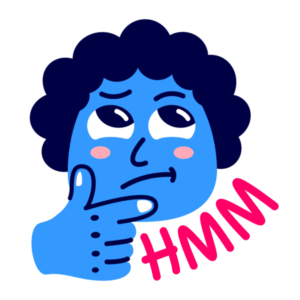
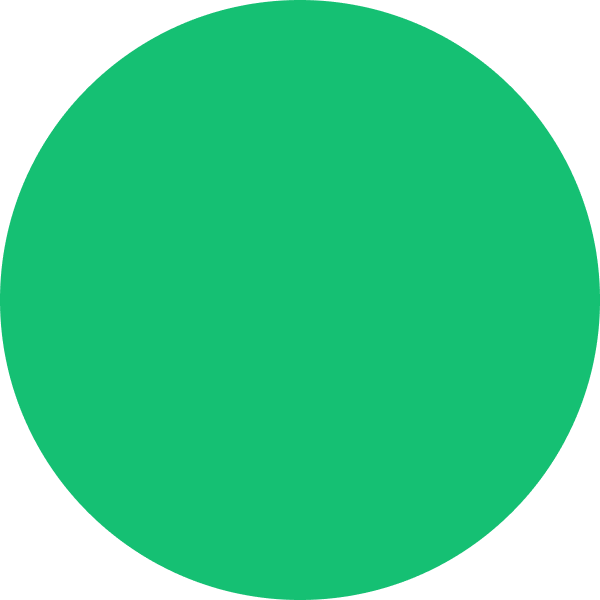
Многие владельцы ноутбуков Lenovo сталкивались с достаточно неприятной ситуацией. В один «прекрасный» момент батарея лэптопа перестает заряжаться. При этом на экране появляется сообщение «Несанкционированный аккумулятор Lenovo».
Очень странные слова для недавно купленного в официальном магазине ноутбука, не правда ли?
Единого мнения, почему так происходит, нет. Разумеется, самый очевидный вариант – это то, что на персональном компьютере установлена действительно неоригинальная, может быть поддельная батарея. Однако бывают случаи, когда и оригинальные аккумуляторы, полностью совпадающие по модели, серийному номеру, отказывались заряжаться.
Мы подготовили для вас несколько путей решения этой проблемы, которые тестировались на модели ноутбука G710. По отзывам многочисленных пользователей, такие способы подходят и для других устройств.
Несанкционированная батарея Lenovo: первый способ устранения
Итак, этот способ состоит из нескольких этапов:
1. Полностью выключить компьютер (проследите, чтобы он не ушел в ждущий режим);
2. Отсоединяем провод питания;
3. Извлекаем из ноутбука аккумулятор;
4. Нажимаем кнопку питания компьютера и удерживаем ее так около 20-25 секунд (помните, что батареи при этом быть не должно);
5. После чего делаем обратные действия – отпускаем кнопку, вставляем аккумулятор, подключаем питание, включаем лэптоп.
Такой способ очень часто оказывается действенным. После запуска компьютера зарядка батареи происходит в обычном режиме, а сообщение о не санкционированном аккумуляторе уходит.
Несанкционированная батарея Lenovo: второй способ устранения
Второй метод борьбы с этой проблемой выглядит следующим образом:
1. Выключаем компьютер (не забываем, что нельзя оставлять его в ждущем режиме);
2. Делаем действия, как и в предыдущем способе – отсоединяем провод питания, вынимаем из лэптопа батарею;
3. После чего подключаем шнур уже без находящийся внутри батареи;
4. Заходим на ноутбуке в раздел «Диспетчер устройств», ищем подраздел «Батареи» и удаляем «Батарея с ACPI-совместимым управлением»;
5. Далее выключаем компьютер, снова устанавливаем аккумулятор, затем включаем ПК.
Этот способ также может помочь устранить проблему.
Таким образом, если АКБ не заряжается, выплывает раздражающее сообщение «Несанкционированный аккумулятор Lenovo», то после убеждения, что на ноутбуке установлена оригинальная модель АКБ, необходимо попробовать сделать один из вышеперечисленных методов.
Почему мой ноутбук Lenovo не работает? Подключен, но не заряжается? Обычно проблема возникает из-за неисправности аккумулятора. Зачастую бывает и так, что драйвер аккумулятора может слететь или устареть, что также повлияет на проблему. Давайте вместе разберемся, в чем же проблема.
Содержание
- Как исправить ситуацию, когда ноутбук Lenovo не заряжается
- Способ 1: Устранение неполадок оборудования
- Способ 2: Сбросьте настройки ноутбука по питанию
- Способ 3: Обновите драйвер батареи
- Способ 4: Обновите BIOS
- Способ 5. Переход на ChromeOS
Как исправить ситуацию, когда ноутбук Lenovo не заряжается
Здесь представлены все варианты ошибок и их решение, которые вам точно помогут!
- Устранение неполадок оборудования
- Сбросьте настройки ноутбука.
- Обновите драйвер аккумулятора
- Обновите BIOS
- Переключитесь на Chromebook
Примечание: приведенные ниже снимки экрана взяты из Windows 10, но исправления также работают в Windows 8 и Windows 7
Способ 1: Устранение неполадок оборудования
Когда вы обнаружили, что ваш ноутбук подключен к зарядке, но не заряжается, одним из первых шагов по устранению неполадок является проверка неисправности оборудования и правильность его работы.
- Первым делом убедитесь в том, что ваш кабель в рабочем состоянии.
- Также рекомендуется проверить на работоспособность и адаптер.
Если с этим все хорошо, то давайте разбираться дальше
Способ 2: Сбросьте настройки ноутбука по питанию
Если ваш Lenovo подключен, но не заряжается, то вам стоит попробовать перезагрузить ноутбук относительно питания. Вот что нужно сделать:
- Выключите ноутбук.
- Отключите зарядное устройство (кабель питания).
- Извлеките аккумулятор из ноутбука.
- Нажмите и удерживайте кнопку питания в течение 30 секунд, затем отпустите.
- Вставьте аккумулятор обратно и подключите зарядное устройство к ноутбуку.
- Включите ваш компьютер.
После этого ноутбук должен начать заряжаться. Если это не помогло, не волнуйтесь. У нас есть еще много решений проблемы, которые вы можете попробовать
Способ 3: Обновите драйвер батареи
Отсутствующий или устаревший драйвер аккумулятора в вашем Lenovo также может стать может вызвать ошибку «подключен, не заряжается». Для решения этого вам следует убедиться, что у вас установлена последняя версия драйвера аккумулятора, и обновить его, если это не так.
Вы можете перейти на веб-сайт производителя, загрузить и установить последнюю версию драйвера аккумулятора. Если у вас нет времени или терпения, вы можете сделать это автоматически с помощью Driver Easy .
Driver Easy автоматически распознает вашу систему и найдет подходящие драйверы под вашу систему. Вам не нужно точно знать, в какой системе работает ваш компьютер, не нужно рисковать загрузкой и установкой неправильного драйвера, и не требуется беспокоиться об ошибке при установке.
Вы можете автоматически обновлять драйверы с помощью версии Driver Easy FREE или Pro. Но с версией Pro требуется всего 2 клика (и вы получаете полную поддержку и 30-дневную гарантию возврата денег ):
Краткая инструкция:
- Загрузите и установите Driver Easy.
- Запустите Driver Easy и нажмите кнопку Сканировать сейчас. Затем Driver Easy просканирует ваш компьютер и обнаружит все проблемные драйверы.
- Нажмите кнопку Обновить рядом с помеченным аккумуляторным устройством, чтобы автоматически загрузить правильную версию его драйвера (вы можете сделать это с помощью БЕСПЛАТНОЙ версии), затем установите его на свой компьютер.
- Или нажмите Обновить все, чтобы автоматически загрузить и установить правильную версию всех драйверов, которые отсутствуют или устарели в вашей системе (для этого требуется версия Pro — вам будет предложено обновить все, когда вы нажмете Обновить все).
- Перезагрузите компьютер, чтобы изменения вступили в силу.
Версия Pro Driver Easy поставляется с полной технической поддержкой.
Если вам нужна помощь, обратитесь в службу поддержки Driver Easy по адресу support@drivereasy.com.
Теперь снова подключите зарядное устройство Lenovo, чтобы проверить, работает ли оно.
Снова неудача? Хорошо, есть еще одна вещь, которую можно попробовать.
Способ 4: Обновите BIOS
BIOS – Базовая система ввода вывода. Это программное обеспечение, которое хранится на небольшой микросхеме памяти вашего компьютера. BIOS используется для выявления и устранения проблем с оборудованием компьютера или ноутбука.
Возможно, из-за проблем с настройкой микропрограммы BIOS у вас появилась ошибка «подключен, но не заряжается ». Так что следует попробовать обновить BIOS Lenovo, чтобы решить проблему.
ВАЖНО: Будьте особенно осторожны при обновлении BIOS. Если вы сделаете ошибку, ноутбук может выйти из строя, и вы можете потерять свои данные. Чтобы избежать этого делайте резервную копию данных на своем ноутбуке перед обновлением BIOS ноутбука.
Чтобы обновить BIOS, перейдите на страницу поддержки Lenovo. Найдите страницу продукта, затем перейдите в Драйвер и программное обеспечение > BIOS , затем следуйте инструкциям на экране, чтобы обновить BIOS ноутбука Lenovo.
После обновления попробуйте снова подключить зарядное устройство и посмотреть, решилась ли ваша проблема.
Если проблема по-прежнему вас беспокоит, то следует обратиться в службу поддержки Lenovo для ремонта.
Способ 5. Переход на ChromeOS
Windows — очень старая технология. Конечно, Windows 10 относительно новая, но это всего лишь последняя версия операционной системы, которой уже несколько десятилетий.
Теперь, когда у нас есть Интернет, высокая скорость соединения, бесплатное облачное хранилище и множество самых разных веб-приложений (например, Gmail, Google Docs, Slack, Facebook, Dropbox и Spotify), способ работы Windows — с локально установленными программами и хранилищем файлов полностью устарел.
Почему это проблема? Потому что, когда вы постоянно устанавливаете неконтролируемые сторонние программы, вы открываете дверь для вирусов и других вредоносных программ.
Кроме того, способ управления установленным программным и аппаратным обеспечением Windows всегда был проблемой. Если ваш компьютер неожиданно выключался или программа устанавливается, удаляется или обновляется неправильно, вы можете получить повреждения «реестра». Вот почему ПК с Windows всегда со временем становятся нестабильными.
Для большинства людей самый простой способ решить проблему с Windows — это полностью отказаться от нее и переключиться на более быструю, надежную и безопасную в использовании и более дешевую операционную систему…
Google ChromeOS.
ChromeOS во многом похож на Windows, но вместо установки кучи программ для электронной почты, общаться в чате, просматривать Интернет, писать документы, делать школьные презентации, создавать электронные таблицы и все остальное, что вы обычно делаете на компьютере, вы можете в веб-приложениях. Вам вообще ничего не нужно устанавливать!
Это означает, что у вас не будет проблем с вирусами и вредоносными программами, и ваш компьютер со временем будет работать также хорошо, как и в первый день покупки.
И это только начало преимуществ …
Чтобы узнать больше о преимуществах ChromeOS, а также посмотреть сравнительные видео и демонстрации, посетите GoChromeOS.com.
Вот и все. Надеюсь, этот пост смог помочь вам решить проблему, которой посвящена статья. Если у вас есть вопросы, не стесняйтесь, озвучивайте их в комментариях, и мы посмотрим, что еще можно сделать.
Случается, что ваш ПК в правом нижнем углу монитора начал показывать тревожный красный крестик. Система указывает на то, что рекомендуется заменить батарею на ноутбуке. Что делать в этом случае? Есть ли решение проблемы? Конечно, есть. Но стоит отметить, что не всегда это сообщение системы является корректным, и ему не нужно слепо доверять. Возможно, неполадка кроется в другом.
Причины неполадки
К счастью, их совсем не много. Наиболее логичная версия ошибки – это естественный износ батареи и её некорректная работа в следствие длительного времени эксплуатации. Операционная система сама проводит анализ работоспособности батареи и указывает на то, что нужно её поменять.
Износ – это определенное количество циклов разрядки/зарядки, при котором батарея теряет свою работоспособность. Кстати, этот срок указан в инструкции по эксплуатации, и на удивление, в среднем он составляет 2-3 года. Хотя, конечно, все зависит от правильности пользования. Возможно, и батарея ноутбука, которая проработала 6-7 лет, будет работать, как часы.
Еще одна причина – это системный сбой. Бывает, что система принимает рабочую батарею за неисправную, и поэтому возникает подобная ошибка. Существует еще один фактор, из-за которого рекомендуется заменить батарею на ноутбуке – это проблемы с розеткой. Бывает это из-за перепадов напряжения или неисправности розетки. Как решить эту проблему, вы догадываетесь сами, а вот как предыдущие две, рассмотрим подробнее.
Простые действия
Прежде чем вникать в системные изменения и прочие сложности, попробуйте для начала:
- Провести несколько циклов зарядки и разрядки. При этом батарею нужно заряжать только в выключенном состоянии ноутбука.
- Также попробуйте вытащить батарею и оставить её на 10-15 минут в покое. Потом вставьте и включите лэптоп.
- Смириться и использовать ноут как настольный ПК. В этом случае – никаких затрат.
- Купить новую батарею. Тут могут возникнуть проблемы с поиском нужной модели.
- Можно отнести батарею в ремонт. Этот вариант не самыйлучший, потому что не всегда финансовые затраты могут оправдать себя.
Обновить драйвера
Итак, мы рассмотрели, почему ноутбук пишет: «Рекомендуется заменить батарею», а теперь разберем подробно способы исправления. Первый из них – это обновление драйверов. Этот вариант лучше использовать, если вы уверены в том, что батарея действительно работает. Комбинацией Win+R открываем командную строку, вводим control. Выбираем «Просмотр» и «Крупные значки». В диспетчере устройств выбираем «Батареи». Из предложенного списка нужно выбрать «Батарея с ACPI-совместимым управлением» и правой кнопкой мыши удалить этот пункт. Теперь, чтобы изменения вступили в силу, перезагружаем ПК. После включения вы не увидите сообщения «рекомендуется заменить батарею» на ноутбуке. Что делать, если это не помогло?
Еще одна причина – это системный сбой. Бывает, что система принимает рабочую батарею за неисправную, и поэтому возникает подобная ошибка. Существует еще один фактор, из-за которого рекомендуется заменить батарею на ноутбуке – это проблемы с розеткой. Бывает это из-за перепадов напряжения или неисправности розетки. Как решить эту проблему, вы догадываетесь сами, а вот как предыдущие две, рассмотрим подробнее.
Простые действия
Прежде чем вникать в системные изменения и прочие сложности, попробуйте для начала:
- Провести несколько циклов зарядки и разрядки. При этом батарею нужно заряжать только в выключенном состоянии ноутбука.
- Также попробуйте вытащить батарею и оставить её на 10-15 минут в покое. Потом вставьте и включите лэптоп.
- Смириться и использовать ноут как настольный ПК. В этом случае – никаких затрат.
- Купить новую батарею. Тут могут возникнуть проблемы с поиском нужной модели.
- Можно отнести батарею в ремонт. Этот вариант не самыйлучший, потому что не всегда финансовые затраты могут оправдать себя.
Обновить драйвера
Итак, мы рассмотрели, почему ноутбук пишет: «Рекомендуется заменить батарею», а теперь разберем подробно способы исправления. Первый из них – это обновление драйверов. Этот вариант лучше использовать, если вы уверены в том, что батарея действительно работает. Комбинацией Win+R открываем командную строку, вводим control. Выбираем «Просмотр» и «Крупные значки». В диспетчере устройств выбираем «Батареи». Из предложенного списка нужно выбрать «Батарея с ACPI-совместимым управлением» и правой кнопкой мыши удалить этот пункт. Теперь, чтобы изменения вступили в силу, перезагружаем ПК. После включения вы не увидите сообщения «рекомендуется заменить батарею» на ноутбуке. Что делать, если это не помогло?
Откалибровать батарею
Чтобы осуществить этот процесс, нужно разобраться, что же это такое? Если не вникать в массу сложностей и терминов, перейдем к такому понятию как «эффект памяти». По-простому – это уменьшение начальной емкости. Происходит это либо из-за физических дефектов, либо в следствие постоянной подзарядки не до конца разряженного аккумулятора. Проще говоря, если ваш ноутбук разряжается не полностью, вы его заряжаете, но снова-таки – не полностью, он теряет энергию, но в итоге не добирает её.
Батарея становится слабее из-за того, что аккумулятор будто «запомнил» ту границу, до которой не смог зарядиться, и воспринимает её как границу своей емкости. Тогда появляется масса ошибок, и батарея работает некорректно. Процесс калибровки не делает объем больше, он лишь удаляет из памяти все ошибки и возобновляет границу емкости.
Существует два вида батареи:
- литий-ионная;
- никелевая.
У каждой из них процесс калибровки свой. В первом случае «эффект памяти» практически не затрагивает аккумулятор. Но износ, как и у любой техники, обязательно происходит. Поэтому калибровка в данном случае осуществляется для того, чтобы не происходило неожиданных отключений при 30% заряде. Если все-таки рекомендуется заменить батарею на ноутбуке, что делать в случае с никелевым аккумулятором?
Батарея становится слабее из-за того, что аккумулятор будто «запомнил» ту границу, до которой не смог зарядиться, и воспринимает её как границу своей емкости. Тогда появляется масса ошибок, и батарея работает некорректно. Процесс калибровки не делает объем больше, он лишь удаляет из памяти все ошибки и возобновляет границу емкости.
Существует два вида батареи:
- литий-ионная;
- никелевая.
У каждой из них процесс калибровки свой. В первом случае «эффект памяти» практически не затрагивает аккумулятор. Но износ, как и у любой техники, обязательно происходит. Поэтому калибровка в данном случае осуществляется для того, чтобы не происходило неожиданных отключений при 30% заряде. Если все-таки рекомендуется заменить батарею на ноутбуке, что делать в случае с никелевым аккумулятором?
Они требуют периодической калибровки. Итак, нужно поработать в автономном режиме до полного выключения. Потом зарядить батарею на максимум. Сам процесс желательно повторить еще пару раз. Но до такой калибровки нужно настроить план электропитания. Находим в панели управления вкладку «Электропитание». Вам будет представлено несколько планов работы аккумулятора. На разных ноутбуках они именуются по-разному. Вам нужно выбрать «Портативный» или «Сбалансированный». Далее нажимаем «Настроить режим электропитания» и в строках «Отключение дисплея» и «Спящий режим», выставляем параметр «Никогда».
Отключение батареи
Этот способ не совсем решит вашу проблему, если ноутбук пишет: «Рекомендуется заменить батарею». Что делать в этом случае? Делаем все тоже самое, что и в случае с обновлением драйверов, только вместо «Удалить» выбираем «Отключить». В данном случае у вас просто пропадет это назойливое сообщение.
Как проверить?
Если система пишет: «Рекомендуется заменить батарею на ноутбуке», то для начала нужно проверить все-таки аккумулятор. «Пуск» – «Выполнить», в командной строке прописываем powercfgenergy. Произойдет проверка, и отчет вы сможете найти в строке «Дополнительные сведения» – «Сведения о батарее». Чем больше значение «Последняя полная зарядка» относительно «Расчетной емкости», тем лучше.
Как заменить?
Заменить старую батарею очень просто. Выключаем ноутбук. На задней крышке находится два ползунка. Один из них, когда его отодвигаешь, возвращается на место, другой остается в нужном положении. Поэтому, когда второй мы отщелкнули, первый нужно придерживать и вытащить батарею. Чтобы вставить новую, нужно просто защелкнуть её.
Во всем виноват Windows 7
Что значит – рекомендуется заменить батарею на ноутбуке? В основном, вы уже разобрались с этим вопросом. Но иногда случается, что вся проблема в Windows 7. Оказывается, что данная операционная система бывает виновна в этой неполадке. Несмотря на то, что корпорация Microsoft пытается исправить все, пользователи ОС периодически жалуются на проблемы с аккумуляторами.
Как отзываются пользователи, после покупки ноутбука с уже установленной Windows7 спустя 2-3 недели снижается время заряда и время автономной работы почти в два раза. Пока что известно то, что рекомендуется заменить батарею на ноутбуке из-за несогласования определенных элементов в самой системе и некоторых элементов BIOS, так как в этом случае аккумулятор требует постойной подзарядки и изнашивается очень быстро.
Во всем виноват Windows 7
Что значит – рекомендуется заменить батарею на ноутбуке? В основном, вы уже разобрались с этим вопросом. Но иногда случается, что вся проблема в Windows 7. Оказывается, что данная операционная система бывает виновна в этой неполадке. Несмотря на то, что корпорация Microsoft пытается исправить все, пользователи ОС периодически жалуются на проблемы с аккумуляторами.
Как отзываются пользователи, после покупки ноутбука с уже установленной Windows7 спустя 2-3 недели снижается время заряда и время автономной работы почти в два раза. Пока что известно то, что рекомендуется заменить батарею на ноутбуке из-за несогласования определенных элементов в самой системе и некоторых элементов BIOS, так как в этом случае аккумулятор требует постойной подзарядки и изнашивается очень быстро.
Если вы столкнетесь с тем, что вам рекомендуется заменить батарею на ноутбуке, что делать с этим, вы уже знаете. Если все вышеуказанные методы вам не помогли, придется обратиться к профессионалам в сервисный центр. Особенно если ноутбук новый и до сих пор находится на гарантии. Тогда ремонт обойдется вам бесплатно.
Содержание
- Несанкционированный аккумулятор lenovo
- Несанкционированная батарея Lenovo: первый способ устранения
- Несанкционированная батарея Lenovo: второй способ устранения
- Этот компьютер не работает с аккумуляторами которые не изготовлены lenovo
- Re: Новый аккумулятор не работает !
- Re: Новый аккумулятор не работает !
- Re: Новый аккумулятор не работает !
- Не заряжается батарея Леново? Решение проблемы
- Возможные проблемы
- Наиболее частыми проблемами с накопительными элементами являются:
- Аккумуляторная батарея перестала заряжаться
- Что делать если не заряжается батарея Леново
- Если процедура не помогла
- Не заряжается батарея Леново — неполный заряд
- После скачивания и установки приложения требуется оценить состояние по трем главным аспектам:
- Не заряжается батарея Леново — быстрая потеря емкости
- Не заряжается батарея Леново — проблемы с новой батареей
- Если не заряжается батарея Леново может помочь:
- Перегрев
- Выбор и покупка
- Замена батареи на ноутбуке
- В итоге
Несанкционированный аккумулятор lenovo
Многие владельцы ноутбуков Lenovo сталкивались с достаточно неприятной ситуацией. В один «прекрасный» момент батарея лэптопа перестает заряжаться. При этом на экране появляется сообщение «Несанкционированный аккумулятор Lenovo».
Очень странные слова для недавно купленного в официальном магазине ноутбука, не правда ли?
Единого мнения, почему так происходит, нет. Разумеется, самый очевидный вариант – это то, что на персональном компьютере установлена действительно неоригинальная, может быть поддельная батарея. Однако бывают случаи, когда и оригинальные аккумуляторы, полностью совпадающие по модели, серийному номеру, отказывались заряжаться.
Мы подготовили для вас несколько путей решения этой проблемы, которые тестировались на модели ноутбука G710. По отзывам многочисленных пользователей, такие способы подходят и для других устройств.
Несанкционированная батарея Lenovo: первый способ устранения
Итак, этот способ состоит из нескольких этапов:
1. Полностью выключить компьютер (проследите, чтобы он не ушел в ждущий режим);
2. Отсоединяем провод питания;
3. Извлекаем из ноутбука аккумулятор;
4. Нажимаем кнопку питания компьютера и удерживаем ее так около 20-25 секунд (помните, что батареи при этом быть не должно);
5. После чего делаем обратные действия – отпускаем кнопку, вставляем аккумулятор, подключаем питание, включаем лэптоп.
Такой способ очень часто оказывается действенным. После запуска компьютера зарядка батареи происходит в обычном режиме, а сообщение о не санкционированном аккумуляторе уходит.
Несанкционированная батарея Lenovo: второй способ устранения
Второй метод борьбы с этой проблемой выглядит следующим образом:
1. Выключаем компьютер (не забываем, что нельзя оставлять его в ждущем режиме);
2. Делаем действия, как и в предыдущем способе – отсоединяем провод питания, вынимаем из лэптопа батарею;
3. После чего подключаем шнур уже без находящийся внутри батареи;
4. Заходим на ноутбуке в раздел «Диспетчер устройств», ищем подраздел «Батареи» и удаляем «Батарея с ACPI-совместимым управлением»;
5. Далее выключаем компьютер, снова устанавливаем аккумулятор, затем включаем ПК.
Этот способ также может помочь устранить проблему.
Таким образом, если АКБ не заряжается, выплывает раздражающее сообщение «Несанкционированный аккумулятор Lenovo», то после убеждения, что на ноутбуке установлена оригинальная модель АКБ, необходимо попробовать сделать один из вышеперечисленных методов.

Источник
Этот компьютер не работает с аккумуляторами которые не изготовлены lenovo
1. сделать и показать фотографию стикеров с надписями на корпусе батареи
2. если батарея определяется в приложении Lenovo Vantage, то показать сведения о ней, все что есть.
Посмотрим, что за батарея.
Велика вероятность, что новая батарея — тоже подделка, «под оригинал». Цена, наверняка 2-3 т.р.?
x220 • Gobi 2000 3g | hdd, msata ssd, wwan, wifi, gps — unique config
ThinkPad 25 Special Anniversary Edition. #Retro. Signed by D.Hill
T470p | X1 Carbon Gen3 | Miix 2 10″ | Yoga Tablet 2-1050F (Android) + BT Keyboard
ThinkPad Stack • 2.4/5 Wireless Router, HDD 1 TB, BT Speaker, Power Bank, Mobile Projector
Do it well, worse becomes itself
Communities: 








149 Вид страницы
- Posts: 6
- регистрация: 10-13-2019
- место: Russian Federation
- Замечания: 149
- Message 3 of 11
Re: Новый аккумулятор не работает !
Сейчас сделаем. Ну первая точно была не оригинал. Но эту продавец заявил как оригинал. Да, цена 2.5к.
У первого 1.4к. Почти в два раза дороже эта, емкость такая же.
149 Вид страницы
- Posts: 6
- регистрация: 10-13-2019
- место: Russian Federation
- Замечания: 149
- Message 4 of 11
Re: Новый аккумулятор не работает !
Vantage на семерку вроде не ставится, только 10 ? не нашел.
178550 Вид страницы
- Posts: 12985
- регистрация: 06-06-2011
- место: Russian Federation
- Замечания: 178550
- Message 5 of 11
Re: Новый аккумулятор не работает !
> Но эту продавец заявил как оригинал
продавец прав. Это оригинал, но в прошлой жизни. А сейчас у Вас в руках голимая подделка, давно такую не видел:
1. контроллер — от одной батареи
2. корпус — от другой батареи, действительно, оригинальной, произведенной до середины 2015-го года
3. p/n батареи, закодированный в штрихкоде — от батареи для ThinkPad серии x30, на IvyBridge. C x240 эта батарея не совместима в принципе
4. дата производства на штрихкоде — 2019/01, для солидности, наверное. В то же время дата производства, закодированная в штрихкоде, 2012/12, это как раз год выпуска ThinkPad серии x30
5. BatteryMon сообщает, что батарея пр-ва LGC, не корпусе — Sanyo
И это только самые очевидные признаки подделки, цена — сюда же, оригинал никогда не стоил 35$. Но и их не сообщайте продавцу, зачем его учить )))
Ну и как, похоже на оригинал? Некто взял компоненты с миру по нитке, заменил аккумуляторные элементы, перепаковал батарею, не стал даже с контроллером батареи заморачиваться, наляпал стикер от фонаря и продает как оригинал. Место этому чуду — в помойке.
x220 • Gobi 2000 3g | hdd, msata ssd, wwan, wifi, gps — unique config
ThinkPad 25 Special Anniversary Edition. #Retro. Signed by D.Hill
T470p | X1 Carbon Gen3 | Miix 2 10″ | Yoga Tablet 2-1050F (Android) + BT Keyboard
ThinkPad Stack • 2.4/5 Wireless Router, HDD 1 TB, BT Speaker, Power Bank, Mobile Projector
Do it well, worse becomes itself
Communities: 








Источник
Не заряжается батарея Леново? Решение проблемы
Если не заряжается батарея Леново, то проблема может быть в невозможности процесса зарядки устройства при подключении к сети. В это время светодиодная индикация полностью работает, ни в оповещениях операционной системы, ни другими способами портативный компьютер не сообщает о неполадках.
Не смотря на то, что не заряжается батарея Леново, ноутбук может вполне нормально функционировать от сети. Однако индикатор заряда батареи остаётся в неподвижном состоянии. При отключении устройства от сети через 1-2 минуты происходит полное отключение ноутбука.
Причины того, что батарея Леново не заряжается могут быть программными и физическими. Первые — проблемы в системе: можно исправить самостоятельно. Вторые — решаются заменой батареи на ноутбуке.
Возможные проблемы
С аккумуляторами на ноутбуках и нетбуках нечасто возникают проблемы. Причина проблемы может крыться в неправильном использовании драйверов, неполном использовании максимальной емкости компонента. Либо неправильном определении драйверами.
Наиболее частыми проблемами с накопительными элементами являются:
- Невозможность зарядить при подключенном к сети ноутбуке;
- Зарядка устройства до неполного объема;
- Отказ от заряда на новом устройстве;
Аккумуляторная батарея перестала заряжаться
Встречается проблема, когда ноутбук или нетбук ранее накапливал электрическую энергию от сети, но после определенного времени возник отказ.
При этом в строке состояния невозможно точно определить состояние аккумуляторной батареи из-за отсутствия уведомлений.
Проблема может возникнуть из-за ошибок программной или аппаратной части портативного компьютера. Избавиться от сбоя в работе возможно несколькими способами.
Простейший метод – отсоединить накопительный элемент, а затем присоединить заново. Причина может заключаться в окислении контактов, которые можно протереть спиртом. После чего дождаться высыхания, затем присоединить гальванический прибор на место.
Что делать если не заряжается батарея Леново
- Перед началом процесса восстановления отключите питание устройства от сети и выньте контакт из соответствующего порта;
- Затем отсоедините накопительный элемент. Ноутбуки, которые позволяют снимать батарею потребуют для этого сдвинуть один или несколько запирающих устройств, удерживающих корпус гальванического элемента;
- Зажмите клавишу запуска устройства, затем удерживайте приблизительно 60 секунд;
- После чего подсоедините вход зарядного устройства к портативному компьютеру, затем включите в сеть. Не присоединяйте аккумуляторную батарею;
- Запустите работу ноутбука, затем перейдите в BIOS (базовую систему ввода/вывода). Для устройств от компании Lenovo переход осуществляется клавишей F2 при зажатой функциональной кнопке;
- В оболочке сбросьте настройки до заводских значений, затем сохраните и выйдите. Обычно всё это находится в разделе Exit. (Пункты «Restore Defaults» и «Save and Exit»;
- После чего отключите питание устройства, зажав кнопку включения на несколько секунд;
- Отключите зарядное устройство и прикрепите аккумулятор обратно;
- Вновь подключите порт от блока питания и присоедините к сети;
- Запустите ноутбук;
Если методика помогла, то при запуске операционной системы в строке оповещений появится символ о успешном подключении и восстановлении емкости аккумуляторной батареи.
Если процедура не помогла
В противном случае проблемы могут быть в предустановленном производителями программном обеспечении. Вид утилит, контролирующих уровень заряда, также может привести к появлению проблем с работой ноутбука.
В основном из-за режимов, которые дают возможность осуществления деятельности аккумуляторной батареи с минимальными потерями емкости батареи.
При определенных настройках возможны проблемы с достижением максимального уровня заряда.
Чтобы найти проблему изучите строку оповещения. При появлении невозможности заряда батареи леново, также возможны изменения в символе аккумулятора в трее.
Если такая присутствует, желательно деинсталлировать её с портативного компьютера. Все современные ОС позволяют самостоятельно регулировать и оптимизировать использование устройства. Из-за этого использование утилит от разработчиков или других производителей становится бесполезным.
Если оба способа проверены, но по прежнему не заряжается батарея Леново, то причина может заключаться в нарушениях работы зарядного устройства. В таком случае требуется выполнить проверку блока питания. Проще всего сделать это так:
- Отключите портативный компьютер, затем отсоедините блок питания от сети;
- Отсоедините аккумуляторную батарею Леново;
- Подключите устройство к сети напрямую;
- Запустите ноутбук;
Если после запуска портативный компьютер не запускается, то требуется заменить шнур или блок питания. Проблема также может заключаться в недостаточной мощности поврежденного блока питания. Желательно приобрести новый прибор для восстановления емкости.
Не заряжается батарея Леново — неполный заряд
Характерное проявление сбоя – батарея леново не способна полностью восстановить уровень заряда. Также присуща проблема со сниженным временем работы от аккумулятора. Если на ноутбуке леново быстро садится батарея, то возможна проблема в изношенном состоянии.
Чтобы убедиться в нормальном состоянии АКБ потребуется проверить состояние устройства. Для этого можно использовать бесплатные программы Battery Care либо аналоги для операционной системы Windows, и Battery Health для Mas OS X.
После скачивания и установки приложения требуется оценить состояние по трем главным аспектам:
- Заявленная мощность – параметр, соответствующий емкости аккумуляторной батареи на момент выпуска;
- Максимальная мощность – величина, показывающая текущий высший уровень емкости;
- Износ батареи – процентная характеристика текущего повреждения максимального заряда. При высоких уровнях значения потребуется замена батареи леново.
Невозможность полностью восстановить максимальный уровень мощности также может возникать из-на ошибок в определении уровня заряда. В таком случае потребуется провести калибровку аккумулятора.
При высоких уровнях износа потребуется заменить накопительный элемент. Производитель советует приобретать исключительно оригинальные АКБ.
Произвести замену накопительного элемента возможно самостоятельно. На нетбуках возможность отсоединять аккумулятор обычно отсутствует. Поэтому требуется посетить специализированный центр обслуживания.
Не заряжается батарея Леново — быстрая потеря емкости
В случае, если существенного износа не наблюдается, возможно вина лежит на одном или нескольких фоновых приложениях. При этом время работы от накопительного элемента существенно сокращается.
Однако батарея остается без повреждений. Приложение не позволяет переключить аппаратное обеспечение, для работы с данными и беспроводными сетями в режим экономии.
Чтобы убедиться в наличии проблемы запустите диспетчер задач и изучите список исполняемых процессов. При необходимости дополнительно требуется провести анализ затрат процессорного времени.
На основании анализа отключите и удалите ненужное программное обеспечение. Либо уберите его из списка автоматической загрузки. За счет этого существенно увеличится время автономной работы.
Не заряжается батарея Леново — проблемы с новой батареей
Если устройство было приобретено в магазинах и имеет предустановленную систему, то причина проблемы может заключаться:
- В заводском браке, что встречается редко из-за тестирования портативных компьютеров на выходе;
- Операционная система неверно определяет аккумуляторную батарею;
Если не заряжается батарея Леново может помочь:
- Отключить ноутбук от сети;
- Отсоединить блок пинания, затем разомкнуть запирающие элементы и отсоединить аккумуляторное устройство;
- Зажать клавишу запуска устройства на 20 секунд;
- Присоединить накопительный элемент на место;
- Присоединить блок питания;
После чего попробуйте включить ноутбук, и проверить правильность работы.
Перегрев
Проблема появляется при загрязнении ноутбука. В работе ноутбуки часто устанавливают на не самые чистые участки. В результате пыль и грязь могут накопиться внутри устройства.
Что может привести к повышенному тепловыделению и шуму при функционировании. Компоненты устройства начнут перегреваться и не смогут правильно осуществлять задачу.
В портативных компьютерах с пластиковым корпусом будет особенно сильно перегреваться место расположения процессора.
В таком случае характерным признаком является некоторое время нормального заряда с последующим отказом от восстановления емкости аккумулятора.
Решить проблему возможно почистив системы воздушного охлаждения от пыли и грязи. Можно сделать самостоятельно, при наличии навыков в сборке/разборке компьютеров.
Если опыта нет, то лучше обратиться к специалистам по техническому обслуживанию в лицензированный сервис центр.
Чтобы в дальнейшем избежать быстрого запыления ноутбука и перегревов, приобретите охлаждающую подставку. Нормальная обойдётся в пределах 2 000 рублей.
Выбор и покупка
При появлении проблемы с тем, что не заряжается батарея Леново, и если ни один из вышеперечисленных способов не дал результата – скорее всего аккумулятор ноутбука не подвержен ремонту.
В таком случае обязательно поменять батарею леново на более новую и соответствующую всем техническим параметрам оригинала.
Для каждого ноутбука производитель ставит маркировку уровня напряжения и силы тока на накопительном элементе. При приобретении новой батареи стоит взять с собой в магазин или сервисный центр АКБ.
Это поможет сравнить маркировку исходного накопительного элемента и нового. При несоответствии параметров покупаемого накопителя возможны некоторые проблемы:
- При слишком низких технических характеристиках продукта существенно пострадает время работы и длительность. Во время подключения к сети может появиться перегрев АКБ;
- Если приобрести накопитель энергии с высоким входным напряжением и емкостью возможны проблемы с слишком долгим временем накопления емкости;
Также, неподходящая по маркировке АКБ может быть не инициализированной портативным компьютером. В таком случае невозможна автономная работа. Покупать батарею леново следует в качественных интернет-магазинах. Покупка обойдётся намного дешевле, чем если бы вы посетили магазин оффлайн.
Замена батареи на ноутбуке
Для переустановки АКБ потребуется:
- Отсоединить портативный компьютер от сети и отключить блок питания от соответствующего порта.
- Перевернуть устройство и на задней крышке найти один или более запирающих переключателей;
- Передвинуть их в положение открыто;
- После чего извлечь поврежденную или неработающую АКБ;
- Извлечь новый прибор из упаковки и удостовериться в целостности и чистоте контактов;
- Присоединить новый агрегат. Если установился с щелчком запирающих приборов, то подключить блок питания;
- Зарядить устройство до максимального уровня.
После чего возможно полноценно работать за портативным компьютером.
В итоге
Проблемы с работой накопительных элементов на портативных компьютерах возникают часто. Существует много способов решения проблемы. Начиная от сброса настроек базовой системы ввода/ вывода и заканчивая проведением калибровки гальванического элемента.
Если при этом дефект не исчез, потребуется поменять батарею леново. Ноутбуки китайского производителя относятся к бюджетному сегменту. Поэтому производитель может устанавливать более дешевую начинку.
При невозможности восстановить работу АКБ самостоятельно, либо при помощи специалистов потребуется заменить накопитель. Производитель маркирует на корпусе гальванического элемента все требуемые характеристики.
Ориентируйтесь исключительно на данную буквенно-цифровую пометку. При правильном подборе будет обеспечена длительная и надежная автономная работа.
Источник
Adblock
detector



























